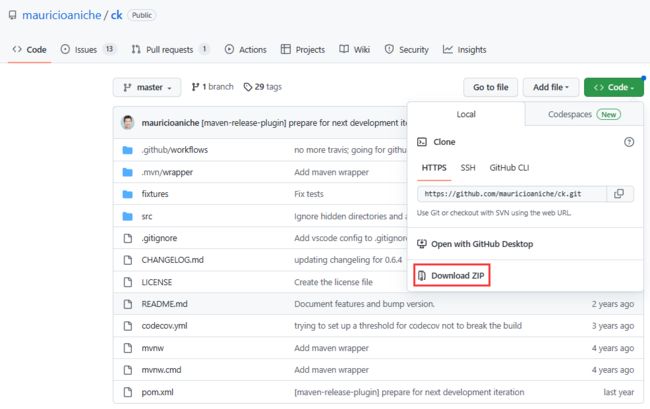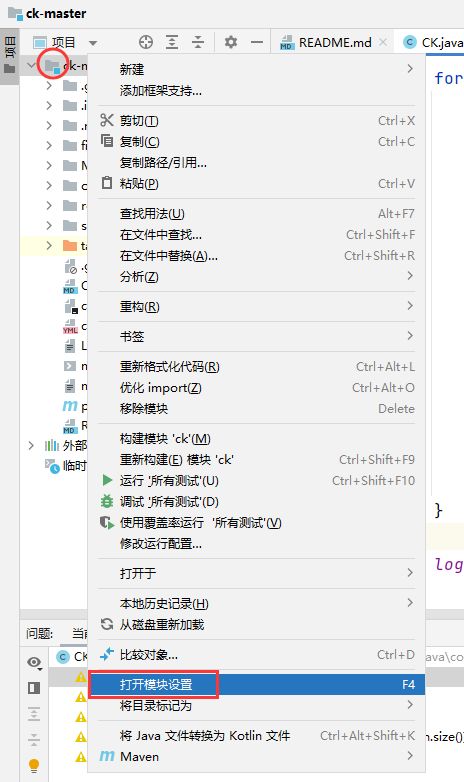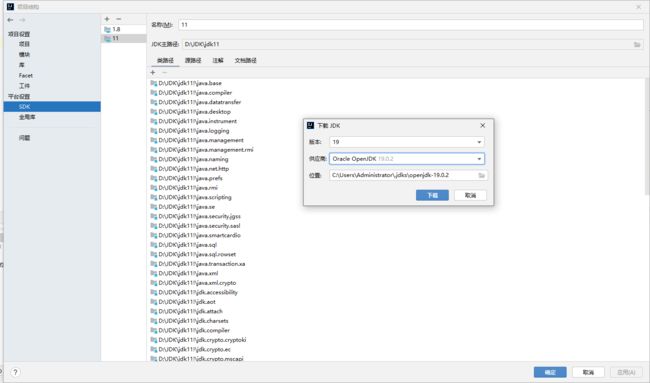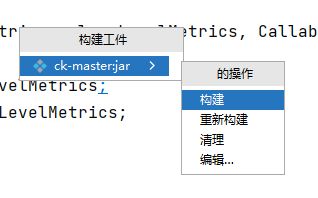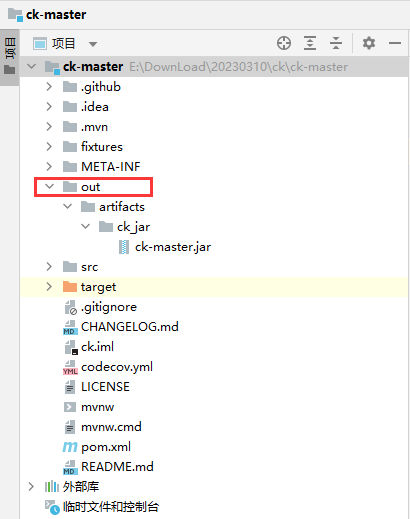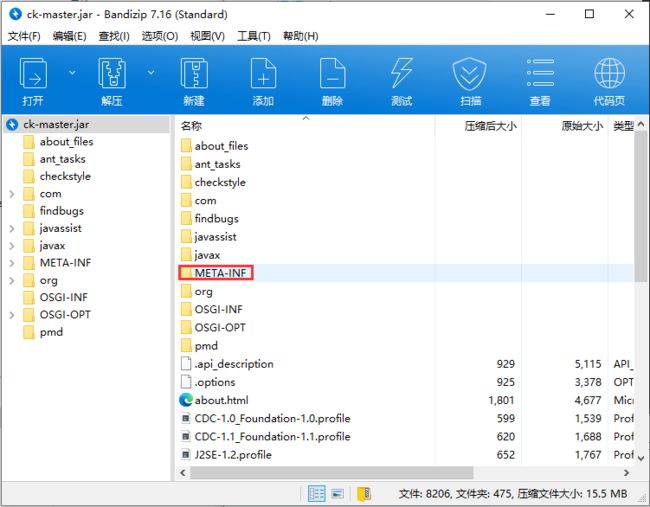windows环境下IDEA构建jar包踩坑
参考博客
Idea导出可运行jar包及运行方法_idea导出可执行jar包_Java烂笔头any的博客-CSDN博客
Exception in thread "main" java.lang.SecurityException: Invalid signature file digest for Manifest m_早上的阳光的博客-CSDN博客
指定JDK运行Jar包_a-时光的博客-CSDN博客
涉及到的报错信息:
Exception in thread "main" java.lang.SecurityException: Invalid signature file digest for Manifest main attributes
Error: A JNI error has occurred, please check your installation and try againjava: 警告: 源发行版 11 需要目标发行版 11一言以蔽之:按照网上博客教程构建的jar包不能使用,需要在jar包中删除部分文件
涉及的知识:IDEA指定项目所需JDK,命令行中运行Jar包时指定JDK,Jar包的构建和修复
为项目设置指定JDK
这里以一个开源的Java项目CK为例。首先在GitHub上下载该项目的源代码
解压缩之后在IDEA中打开项目,在项目上右键,并点击打开模块设置open module settings
弹出了项目结构Project Structure对话框,选择项目所需的SDK(JDK),这里的CK项目需要使用JDK11
补充:如果电脑中没有安装过JDK,可以参考我的这个教程
【Java】JDK安装和环境变量配置_jdk11.0.2环境变量配置_Toblerone_Wind的博客-CSDN博客
如果你电脑里原先安装过某个JDK,并将其路径添加到了环境变量中,而现在你想运行或者打包的项目需要其他版本的JDK,不需要卸载原有JDK重装新JDK,不需要卸载原有JDK重装新JDK,不需要卸载原有JDK重装新JDK!
原理说明:之所以很多教程在安装JDK的时候都要求将其路径添加到环境变量中,是因为这样方便全局调用。比如JDK的路径在D:\\JDK,你在环境变量中需要添加了D:\\JDK\\bin。而你在命令行里运行这两段命令是一样的。前者已经将路径添加到了环境变量中,所以可以省去它所在的路径。后者采用绝对路径调用的方式,方便在多个JDK之间进行切换。
java -jar a.jarD:\\JDK\bin\java.exe -jar a.jar类似的,在IDEA中,可以指定项目所需的JDK版本,这样在后续的JAR包构建时就会使用指定的版本,而不会使用系统环境变量中的版本。因此,如果你的项目所需JDK和系统环境变量中的JDK不一致,你只需要下载所需的JDK即可。
下载方法也很简单,在之前的页面,点击加号
选择JDK的版本,供应商和下载路径后即可下载。
2. 构建Jar包
同样在项目结构Project Structure的窗口内,选择工件Artifacts,点击加号,选择JAR,点击来自具有依赖项的模块From modules with dependencies
第一步选择模块Module,一般会自动选择当前的项目;第二步是选择主类Main Class,点击文件夹图标后会自动搜索适合的主类,第三步勾选提取到目标JAR(E) extract to the target JAR,第四步将META-INF/MANIFEST.MF的目录设置为项目的根目录,点击确认。
记住Jar包的输出目录,点击确定,关闭项目项目结构Project Structure,点击构建Build,选择构建工件Build Artifacts
之后会弹出一个小菜单,点击构建Build即可
在项目根目录上会出现一个名为out的文件夹,即刚才的输出目录。至此Jar包构建完毕。
3. 运行Jar包
如果JDK已经添加到Java环境中,可以使用下面的指令在命令行中运行Jar包
java -jar ck-master.jar如果想指定JDK可以使用这个命令运行Jar包,即使用指定JDK的java.exe路径替换上面的java
D:\\JDK\bin\java.exe -jar ck-master.jar对于ck-master,使用了适配他的JDK11运行,出现报错,信息如下:
Error: A JNI error has occurred, please check your installation and try again
Exception in thread "main" java.lang.SecurityException: Invalid signature file digest for Manifest main attributes
at java.base/sun.security.util.SignatureFileVerifier.processImpl(SignatureFileVerifier.java:316)
at java.base/sun.security.util.SignatureFileVerifier.process(SignatureFileVerifier.java:258)
at java.base/java.util.jar.JarVerifier.processEntry(JarVerifier.java:327)
at java.base/java.util.jar.JarVerifier.update(JarVerifier.java:239)
at java.base/java.util.jar.JarFile.initializeVerifier(JarFile.java:767)
at java.base/java.util.jar.JarFile.ensureInitialization(JarFile.java:1050)
at java.base/java.util.jar.JavaUtilJarAccessImpl.ensureInitialization(JavaUtilJarAccessImpl.java:69)
at java.base/jdk.internal.loader.URLClassPath$JarLoader$2.getManifest(URLClassPath.java:872)
at java.base/jdk.internal.loader.BuiltinClassLoader.defineClass(BuiltinClassLoader.java:786)
at java.base/jdk.internal.loader.BuiltinClassLoader.findClassOnClassPathOrNull(BuiltinClassLoader.java:698)
at java.base/jdk.internal.loader.BuiltinClassLoader.loadClassOrNull(BuiltinClassLoader.java:621)
at java.base/jdk.internal.loader.BuiltinClassLoader.loadClass(BuiltinClassLoader.java:579)
at java.base/jdk.internal.loader.ClassLoaders$AppClassLoader.loadClass(ClassLoaders.java:178)
at java.base/java.lang.ClassLoader.loadClass(ClassLoader.java:522)
at java.base/java.lang.Class.forName0(Native Method)
at java.base/java.lang.Class.forName(Class.java:398)
at java.base/sun.launcher.LauncherHelper.loadMainClass(LauncherHelper.java:791)
at java.base/sun.launcher.LauncherHelper.checkAndLoadMain(LauncherHelper.java:686)此时需要删除ck-master.jar中的部分文件。使用压缩软件查看器打开ck-master.jar,进入META-INF文件夹中。
删除里面后缀为.RSA, .DSA 和 .SF的文件,这里我只有两个文件需要删除。
删除完成后,就可以正常使用Jar包了。